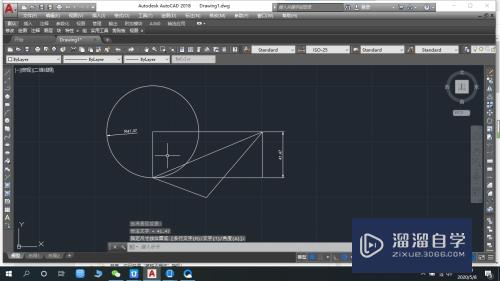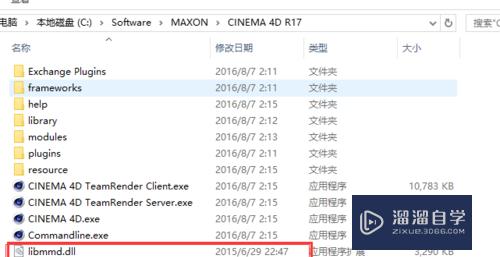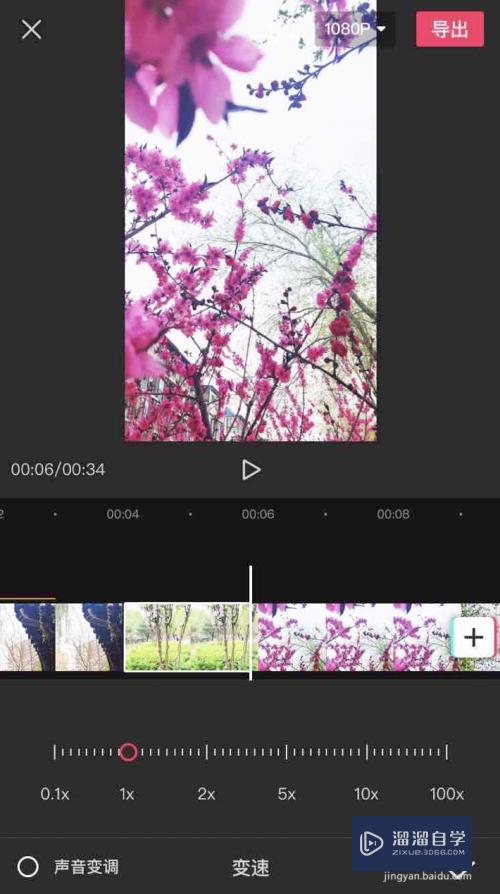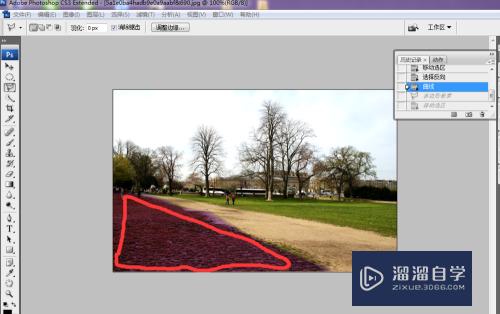CAD图形界限怎么设置优质
在CAD里面绘制图纸之前。我们都需要进行设置好界限。那么CAD图形界限怎么设置?设置图形界限就是绘图界限。设置绘图界限的大小是和a0-a5纸对应。绘图时超出界限外无法绘图。详细教程如下。
云渲染农场还有超多“CAD”视频课程。欢迎大家点击查看
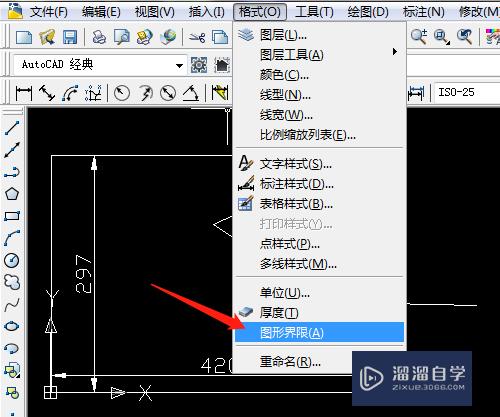
工具/软件
硬件型号:小米 RedmiBookPro 14
系统版本:Windows7
所需软件:CAD2007
方法/步骤
第1步
双击打开桌面上的AutoCAD 2007软件。
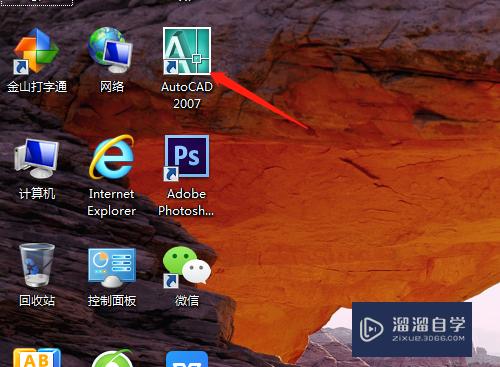
第2步
单击格式菜单→图形界限。
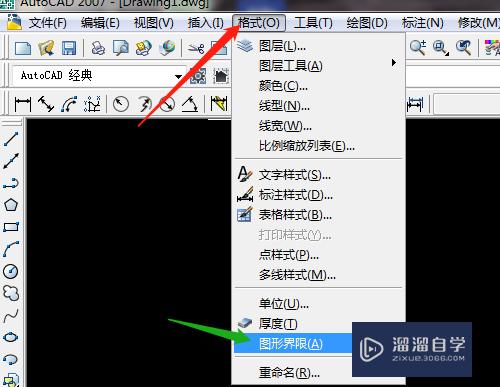
第3步
指定左下角的点默认是0。0。确定。默认A3纸尺寸确定。
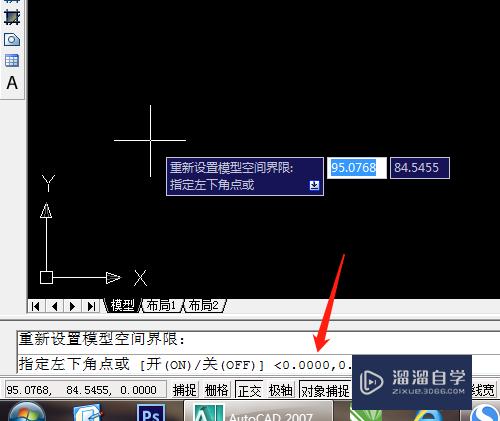
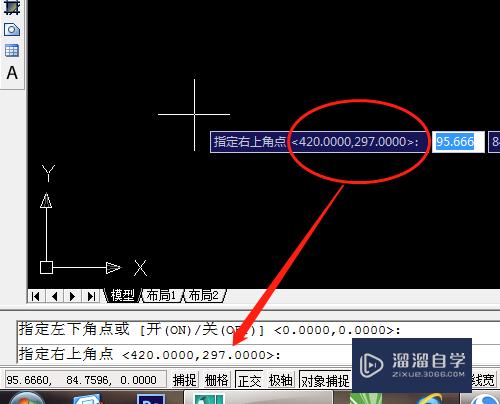
第4步
按空格键确定。输入字母ON即开图形界限。
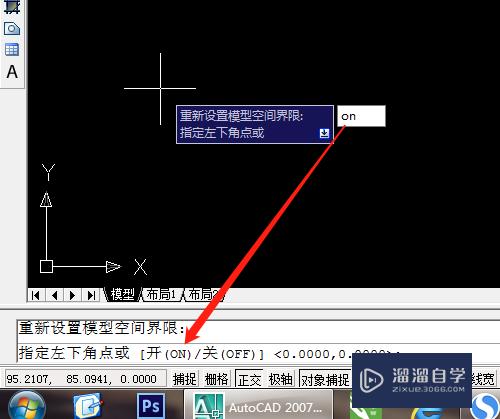
第5步
用直线工具在图形界限外绘图命令行提示:超出图形界限。无法绘制。鼠标移至坐标附近再绘制就可以了。
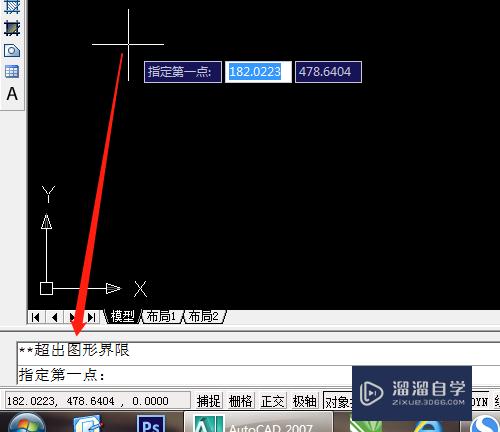
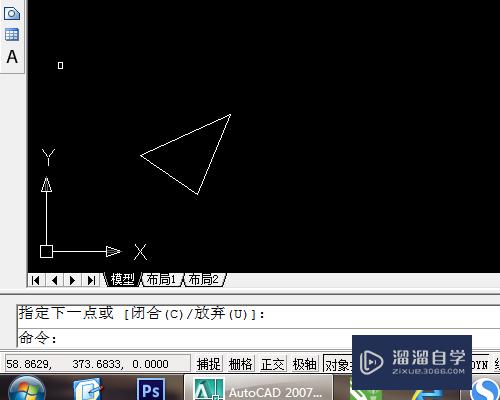
第6步
单击用矩形工具。输入坐标0。0确定后输入420。297确定。即画一个A3纸大小的矩形。就清楚哪些位置可以绘图了。
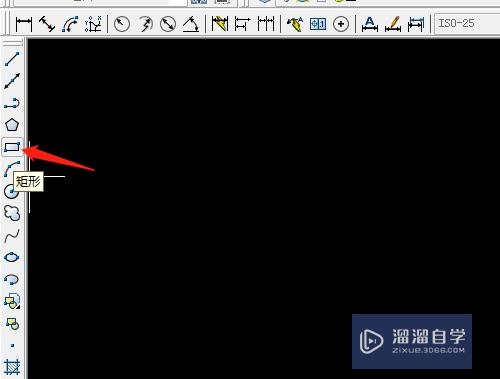
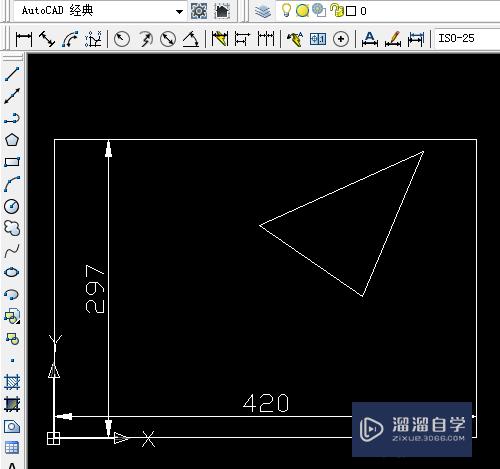
第7步
单击格式菜单→图形界限。输入字母OFF可以关闭图形界限。
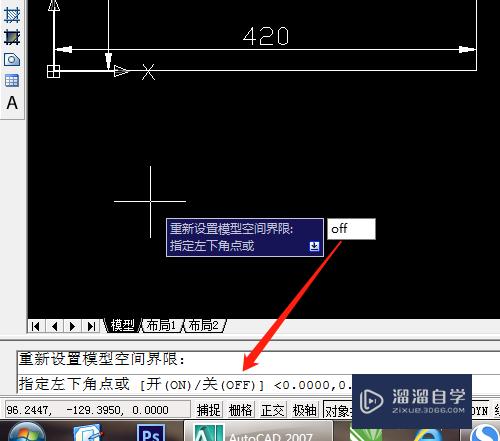
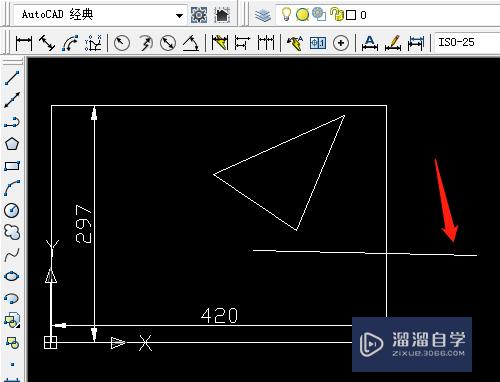
以上关于“CAD图形界限怎么设置”的内容小渲今天就介绍到这里。希望这篇文章能够帮助到小伙伴们解决问题。如果觉得教程不详细的话。可以在本站搜索相关的教程学习哦!
更多精选教程文章推荐
以上是由资深渲染大师 小渲 整理编辑的,如果觉得对你有帮助,可以收藏或分享给身边的人
本文标题:CAD图形界限怎么设置
本文地址:http://www.hszkedu.com/70240.html ,转载请注明来源:云渲染教程网
友情提示:本站内容均为网友发布,并不代表本站立场,如果本站的信息无意侵犯了您的版权,请联系我们及时处理,分享目的仅供大家学习与参考,不代表云渲染农场的立场!
本文地址:http://www.hszkedu.com/70240.html ,转载请注明来源:云渲染教程网
友情提示:本站内容均为网友发布,并不代表本站立场,如果本站的信息无意侵犯了您的版权,请联系我们及时处理,分享目的仅供大家学习与参考,不代表云渲染农场的立场!